虛擬主機提供的 WebMail 功能,讓使用者無需安裝額外軟體,即可透過瀏覽器直接登入主機收發電子郵件。常見的登入方式為:網址/webmail 或 網址:2096。若您不清楚登入連結,可向主機商確認。
例如,ServerZoo 主機 提供的 WebMail 介面採用 RoundCube,介面直覺簡單,對初學者特別友善。但需注意,不同主機商提供的 WebMail 介面可能有所不同,並非全部都使用 RoundCube。
若您需要在 cPanel 中設定休假自動回覆,亦可參考本站另一篇教學:cPanel 虛擬主機中的 Email 自動回函設定。
為什麼要設定休假自動回覆?
在企業日常或與客戶經常透過電子郵件聯繫的情境中,「休假自動回覆」是一項非常實用的功能。它主要用於您因休假、請假或出差而無法即時回覆信件時,系統會自動將預先設定好的回覆內容寄送給寄件者。這樣一來,即使您不在線上,合作的客戶或廠商依然能立即收到回覆,避免他們因長時間未獲回應而降低對您的專業與可靠度的信任感。
要設定一封完善的休假或出差自動回覆信件,建議包含以下重點:
-
清楚明確的信件主旨:例如「已收到您的來信」或「目前外出辦公」。
-
禮貌的說明:簡單告知目前正在休假或出差。
-
回覆時程:明確標示您何時能再次回覆信件。
-
緊急聯絡方式:若有必要,可提供代理同事或緊急聯繫電話,避免客戶焦急等待。
妥善設定這些要素,不僅能即時回覆來信者,也能展現您對職場專業度與客戶關係的重視,讓對方感受到被尊重與安心,這也是企業往來不可或缺的基本禮節。
此外,若您想直接透過 WebMail 變更密碼,也可參考本站教學:如何在 WebMail 頁面自行變更密碼。
WebMail 登入與操作畫面
1. 登入 WebMail(如下圖所示)。 提醒:帳號需輸入完整的 Email(包含 @網域名稱)。
在 RoundCube WebMail 中設定自動回覆
2. 登入後,選擇 Autoresponders(自動回應設定)。
3. 點選「新增自動回應程式」。
休假自動回覆的設定細節
4. 設定表單欄位:
- 字元集:建議選擇 UTF-8。
- 間隔:輸入 0(每封信皆會回覆)。
- 電子郵件:顯示目前設定的帳號。
- 寄件者:輸入要顯示的寄件者名稱。
- 主旨:可輸入「已收到您的來信:%subject%」。
- 本文:輸入要回覆的內容。
- 完成後按「建立」。
5. 建立完成後,您會看到如下圖所示的設定清單,可隨時編輯或刪除。
自動回覆信件模板
以下提供三種常見情境的範例,您可依公司需求調整內容。請保留 %subject% 以引用寄件者主旨。
① 一般休假版
主旨:已收到您的來信:%subject%
內容:
您好,感謝您的來信。我將於(MM/DD)返回辦公室並儘速回覆。
如有緊急事項,請聯絡同事 王小明(support@example.com,02-1234-5678)。
謝謝您的理解與耐心等候。
② 業務出差版
主旨:出差期間回覆時程:%subject%
內容:
您好,我目前外出出差,預計於(MM/DD HH:mm)後回覆您的信件。
採購或報價相關事宜,請洽業務助理 Lisa(sales@example.com)。
造成不便敬請見諒,謝謝。
③ 客服統一回覆版(中英對照)
主旨:感謝來信|Thank you for your email
內容:
我們已收到您的訊息,將於 24 小時內回覆(假日順延)。
Thank you for contacting us. We will respond within 24 hours (next business day on holidays).
常見情境與轉寄建議
- 僅需通知對方您不在:啟用自動回覆即可。
- 需要同事立即接手:建議同時設定「郵件轉寄」至同事或群組信箱(如
support@)。 - 避免自動回覆循環:若對方也啟用自動回覆,建議將「間隔」設為 12 小時以上,或針對特定寄件者排除。
休假自動回覆信件的呈現範例
完成設定後,您可自行寄信測試,確認回覆內容是否正確。以下為示意圖:

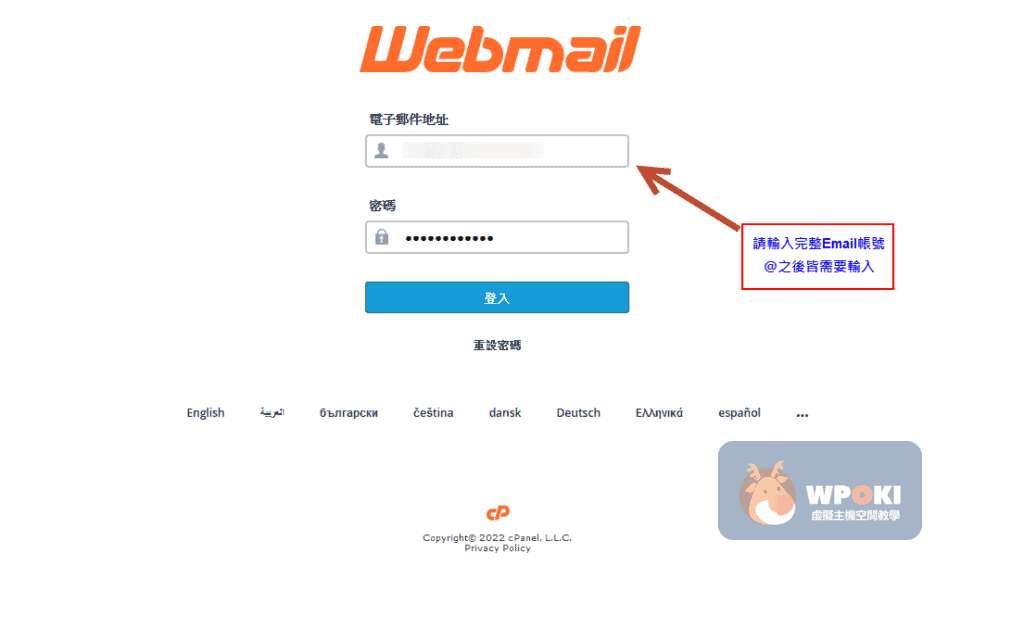
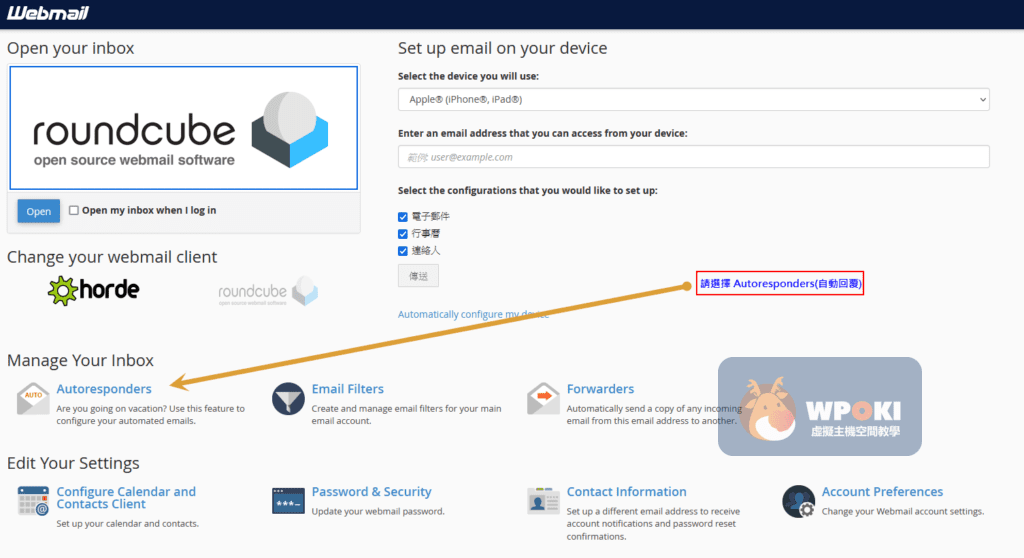
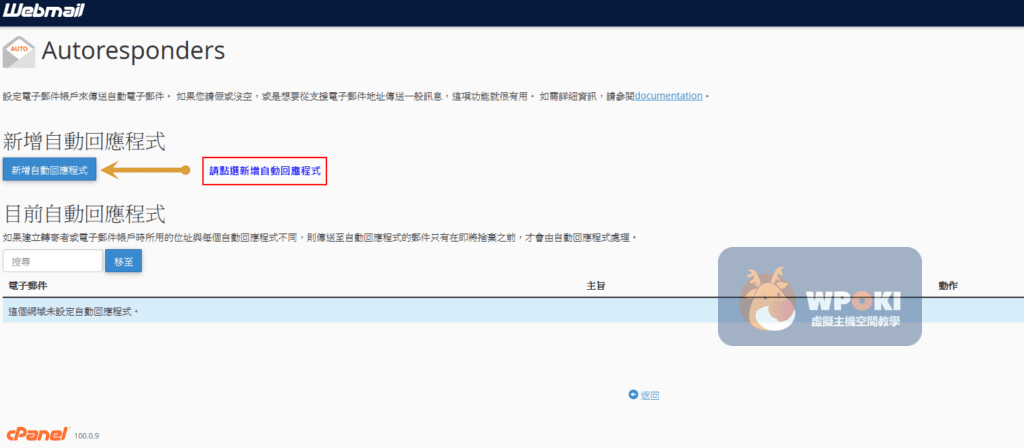
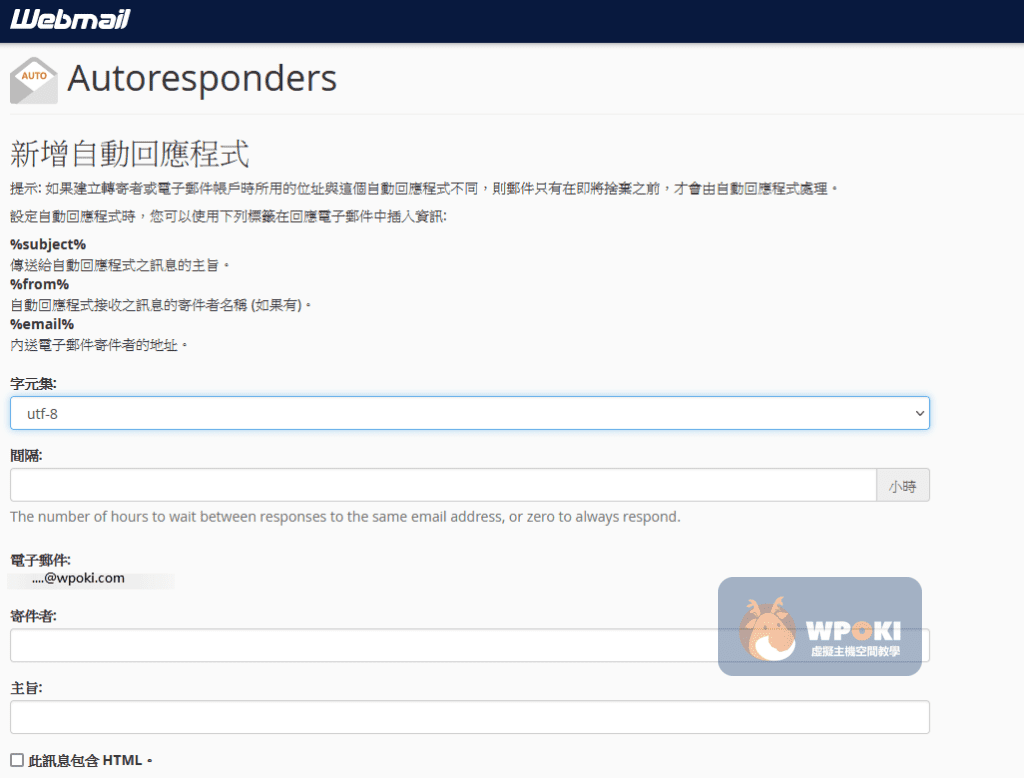
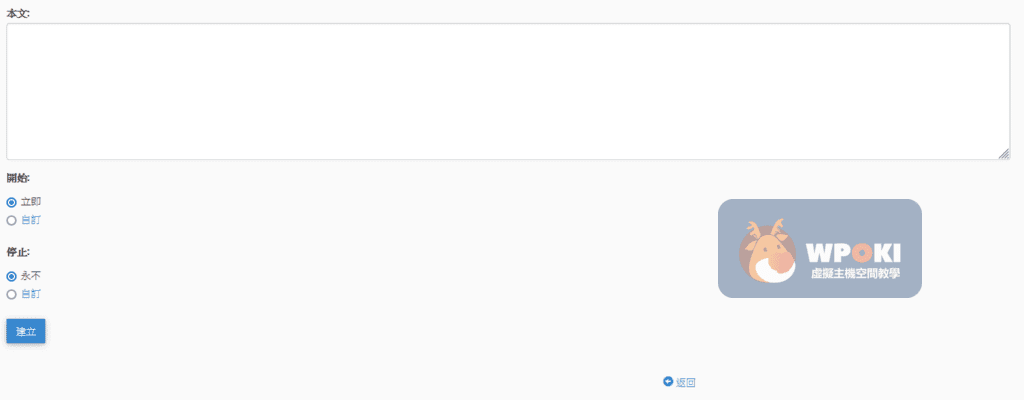
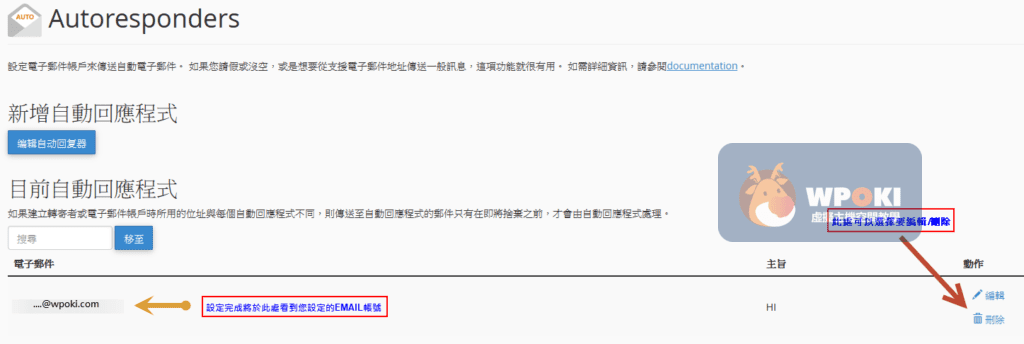
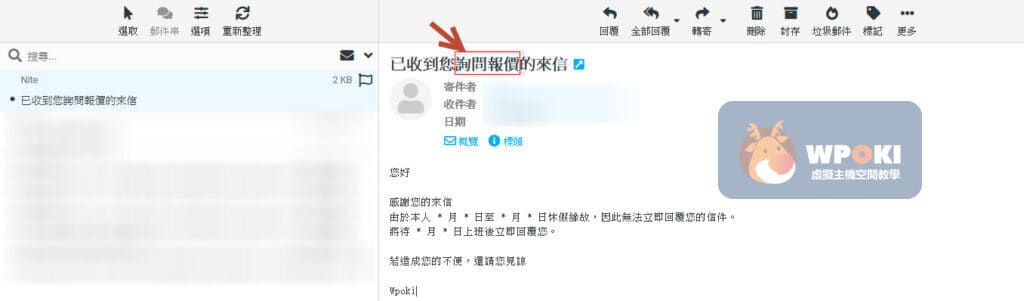

GIPHY App Key not set. Please check settings